

Un cuadro de lista es una lista desde donde un usuario puede seleccionar un elemento. Para crear un cuadro de lista en Excel VBA , ejecute los siguientes pasos.
1. En la pestaña Desarrollador , haga clic en Insertar.
2. En el grupo Controles ActiveX, haga clic en Cuadro de lista.
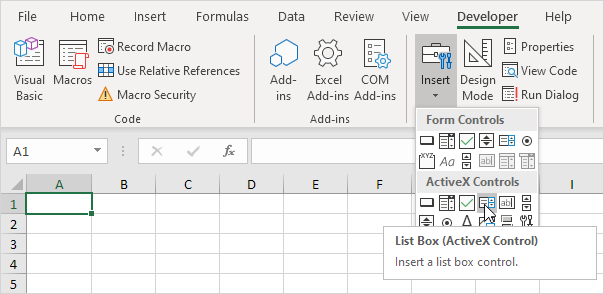
3. Arrastre un cuadro de lista en su hoja de trabajo.
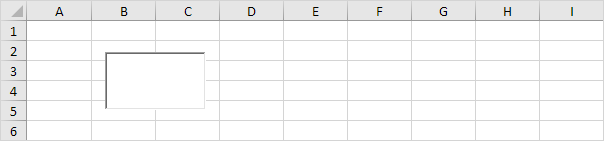
Nota: puede cambiar el nombre de un control haciendo clic derecho en el control (asegúrese de que el Modo de diseño esté seleccionado) y luego haciendo clic en Propiedades. Por ahora, dejaremos ListBox1 como el nombre del cuadro de lista.
Cree un evento abierto de libro de trabajo. Excel VBA ejecutará el código agregado al evento de apertura del libro de trabajo cuando abra el libro de trabajo.
4. Abra el Editor de Visual Basic .
5. Haga doble clic en Este libro en el Explorador de proyectos.
6. Elija Libro de trabajo en la lista desplegable de la izquierda y elija Abrir en la lista desplegable de la derecha.
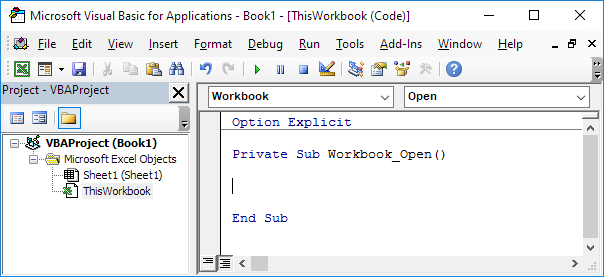
7. Para agregar elementos al cuadro de lista, agregue las siguientes líneas de código al Evento de apertura del libro de trabajo:
With Sheet1.ListBox1
.AddItem "Paris"
.AddItem "New York"
.AddItem "London"
End WithNota: use Sheet2 si su cuadro de lista está ubicado en la segunda hoja de trabajo, Sheet3 si su cuadro de lista está ubicado en la tercera hoja de trabajo, etc. Si usa estas líneas de código fuera del evento Workbook Open, es posible que desee agregar la siguiente línea de código antes de estas líneas de código. Esta línea de código borra el cuadro de lista. De esta manera, sus elementos no se agregarán varias veces si ejecuta su código más de una vez.
ListBox1.Clear8. Para vincular este cuadro de lista a una celda, haga clic con el botón derecho en el cuadro de lista (asegúrese de que el modo de diseño esté seleccionado) y haga clic en Propiedades. Complete D3 para LinkedCell.
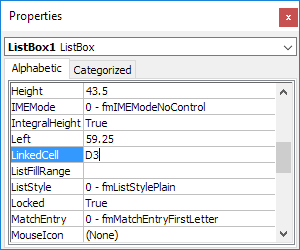
Nota: también vea la propiedad ListFillRange para llenar un cuadro de lista con un rango de celdas.
9. Guarde, cierre y vuelva a abrir el archivo de Excel.
Resultado:
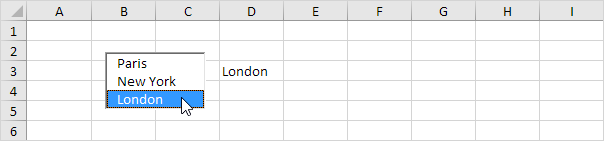
Aunque en algunas situaciones puede ser útil colocar directamente un cuadro de lista en su hoja de trabajo, un cuadro de lista es particularmente útil cuando se coloca en un formulario de usuario .
3/8 Completado! Obtenga más información sobre los controles Activex>
Siguiente capítulo: formulario de usuario